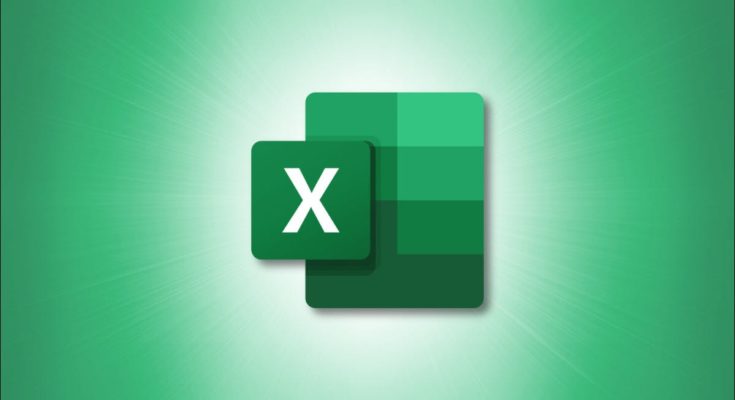Se o texto for uma grande parte dos dados em sua planilha, talvez seja necessário ajustá-lo para caber corretamente. A função TRUNC no Microsoft Excel funciona apenas com números. Então, se você quiser truncar o texto, veja como.
Existem muitas funções úteis para trabalhar com texto no Excel. Três dessas funções ajudam a truncar o texto em uma célula. Eles são RIGHT, LEFT e MID, e cada um tem uma variação para usar bytes em vez de caracteres.
Índice
Truncar texto no Excel com RIGHT ou RIGHTB
A função RIGHT usa o número de caracteres para um conjunto de caracteres de byte único (SBCS) enquanto RIGHTB usa um número de bytes para um conjunto de caracteres de byte duplo (DBCS) . Ambas as funções funcionam da mesma maneira com apenas essa diferença. Assim, você pode usar o que for melhor para você.
As sintaxes são RIGHT(text, number_characters)e RIGHTB(text, number_bytes)com o primeiro argumento para cada fórmula necessária. Você pode inserir a referência da célula e manter o que está à direita.
Para manter 12 caracteres à direita da string de texto na célula A2, você usaria esta fórmula:
=DIREITO(A2,12)

Como outro exemplo, queremos manter apenas a última palavra e pontuação. Esta fórmula mantém os últimos oito caracteres à direita.
=DIREITA(A2,8)

Truncar texto no Excel com LEFT ou LEFTB
As funções LEFT e LEFTB funcionam como as funções RIGHT e RIGHTB onde você usa o número de caracteres ou bytes respectivamente. Mas com essas funções , você está encurtando sua string de texto do lado oposto.
As sintaxes são LEFT(text, number_characters)e LEFTB(text, number_bytes)com o primeiro argumento para cada fórmula necessária. Novamente, insira a referência da célula para o texto e mantenha o que está no lado esquerdo.
Para manter 32 caracteres à esquerda da string de texto na célula A2, você usaria esta fórmula:
=ESQUERDA(A2,32)

Para outro exemplo, queremos manter apenas a primeira palavra na string. Esta fórmula retém apenas os quatro primeiros caracteres à esquerda.
=ESQUERDA(A2,4)

Truncar texto no Excel com MID ou MIDB
Se o texto que você deseja manter estiver no meio de uma string de texto, você usará as funções MID ou MIDB. Essas funções são como as outras duas em que você insere um número ou caracteres para MID e número de bytes para MIDB.
As sintaxes são MID(text, start, number_characters)e MIDB(text, start, number_bytes)com todos os argumentos necessários para cada fórmula. Você pode usar uma referência de célula para o primeiro argumento, o número do caractere inicial ou byte para o segundo e o número a ser mantido para o terceiro.
Aqui, removeremos tudo da string, exceto uma parte do meio. Com esta fórmula, o texto está na célula A2, queremos começar com o 35º caractere e manter apenas 24 caracteres.
=MID(A2,35,24)

Como outro exemplo, usando a fórmula a seguir, você pode encurtar o texto na célula A2 e manter apenas a segunda palavra. Usamos 6 para o startargumento e 3 para o number_charactersargumento.
=MID(A2,6,3)

Encurtar o texto em sua planilha pode ser necessário ou simplesmente algo de sua preferência. Essas funções e fórmulas ajudam você a truncar o texto no Excel da direita, da esquerda ou do meio, conforme necessário.